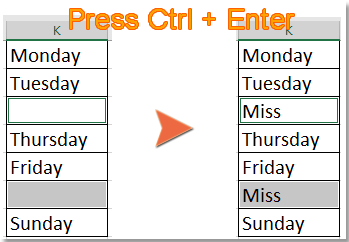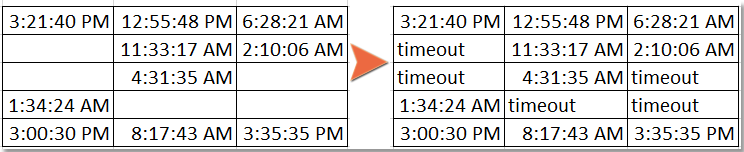В этой статье я расскажу о некоторых методах заполнения значения по умолчанию, если относительные ячейки или ячейки в диапазоне пусты в Excel.
Заполните значение по умолчанию, если ссылочная ячейка пуста, с формулой
Заполните значение по умолчанию, если ячейка пуста, с помощью Найти и заменить
Заполните значение по умолчанию, если ячейка пуста, с помощью Go To Special
Заполните значение выше/ниже или значение по умолчанию, если ячейка пуста с Kutools for Excel
Заполните значение по умолчанию, если ссылочная ячейка пуста, с формулой
Если есть два столбца, столбец B относится к столбцу A , как вы можете заполнить значение по умолчанию, когда ячейка в столбце A пуста?
Введите эту формулу
= ЕСЛИ (A1 = «»; «нет ответа»; A1)
в столбце B, который вы хотите получить значение из столбца A, A1 — это ячейка, на которую вы ссылаетесь, перетащите маркер заполнения над ячейками, чтобы применить эту формулу.
Заполните значение по умолчанию, если ячейка пуста, с помощью Найти и заменить
Функция «Найти и заменить» может заменить все пустые ячейки новым значением по мере необходимости.
1. Выберите используемые ячейки, нажмите Ctrl + H включить Найти и заменить Диалог.
2. в Найти то, что текстовое поле, ничего не вводите, в Заменить текстовое поле, введите значение, которое вы используете для отображения в пустых ячейках.
3. Нажмите Заменить все > OK, теперь все пустые ячейки заполнены нужным вам значением.
Заполните значение по умолчанию, если ячейка пуста, с помощью Go To Special
С помощью функции «Перейти к специальной» вы также можете сначала найти все пустые ячейки, а затем ввести нужное значение.
1. Выберите используемый диапазон, нажмите Ctrl + G , чтобы открыть Перейти к диалоговое окно, нажмите Особый.
2. в Перейти к специальному диалог, проверьте Пробелы вариант. Нажмите OK.
3. Выбраны пустые ячейки, введите желаемое значение и нажмите. Ctrl + Enter для заполнения всех выбранных пустых ячеек.
Заполните значение выше/ниже или значение по умолчанию, если ячейка пуста с Kutools for Excel
Если вы хотите заполнить пустые ячейки значением выше или ниже или конкретным значением в Excel, Заполнить пустые ячейки полезности Kutools for Excel может оказать вам услугу.
После установки Kutools for Excel, пожалуйста, сделайте следующее:(Бесплатная загрузка Kutools for Excel Сейчас!)
1. Выберите используемый диапазон, нажмите Кутулс > Вставить > Заполнить пустые ячейки.
2. в Заполнить пустые ячейки диалоговом окне выберите необходимые параметры.
Заполните значениями сверху, снизу, слева или справа:
Заполните пустые поля указанным выше значением (выберите «На основе значений» и «Вниз»)
Заполните пробелы правильным значением(выберите На основе значений и оставшихся параметров)
Заполните пробелы на основе фиксированного значения
Заполните пробелы линейными значениями
Лучшие инструменты для работы в офисе
Kutools for Excel Решит большинство ваших проблем и повысит вашу производительность на 80%
- Снова использовать: Быстро вставить сложные формулы, диаграммы и все, что вы использовали раньше; Зашифровать ячейки с паролем; Создать список рассылки и отправлять электронные письма …
- Бар Супер Формулы (легко редактировать несколько строк текста и формул); Макет для чтения (легко читать и редактировать большое количество ячеек); Вставить в отфильтрованный диапазон…
- Объединить ячейки / строки / столбцы без потери данных; Разделить содержимое ячеек; Объединить повторяющиеся строки / столбцы… Предотвращение дублирования ячеек; Сравнить диапазоны…
- Выберите Дубликат или Уникальный Ряды; Выбрать пустые строки (все ячейки пустые); Супер находка и нечеткая находка во многих рабочих тетрадях; Случайный выбор …
- Точная копия Несколько ячеек без изменения ссылки на формулу; Автоматическое создание ссылок на несколько листов; Вставить пули, Флажки и многое другое …
- Извлечь текст, Добавить текст, Удалить по позиции, Удалить пробел; Создание и печать промежуточных итогов по страницам; Преобразование содержимого ячеек в комментарии…
- Суперфильтр (сохранять и применять схемы фильтров к другим листам); Расширенная сортировка по месяцам / неделям / дням, периодичности и др .; Специальный фильтр жирным, курсивом …
- Комбинируйте книги и рабочие листы; Объединить таблицы на основе ключевых столбцов; Разделить данные на несколько листов; Пакетное преобразование xls, xlsx и PDF…
- Более 300 мощных функций. Поддерживает Office/Excel 2007-2021 и 365. Поддерживает все языки. Простое развертывание на вашем предприятии или в организации. Полнофункциональная 30-дневная бесплатная пробная версия. 60-дневная гарантия возврата денег.
Вкладка Office: интерфейс с вкладками в Office и упрощение работы
- Включение редактирования и чтения с вкладками в Word, Excel, PowerPoint, Издатель, доступ, Visio и проект.
- Открывайте и создавайте несколько документов на новых вкладках одного окна, а не в новых окнах.
- Повышает вашу продуктивность на 50% и сокращает количество щелчков мышью на сотни каждый день!
кроме верхней строки, которая является заголовком, Я бы хотел, чтобы один столбец всегда имел значение по умолчанию, идеально добавленное, когда эта строка не пуста… поэтому у меня нет бесконечного количества строк только со значением по умолчанию.
Я не мог найти способ установить значения по умолчанию на всех-I не хотите, чтобы пользователь мог редактировать этот.
источник
2 ответов
вы можете заполнить этот столбец формулой =IF(D4="";"";"default value"), предполагая, что вы находитесь в строке 4, а столбец D будет заполнен позже.
(Используйте =IF(D4="","","default value")
если ваша версия Excel разделяет аргументы функции запятыми.)
перевод:
- если строка 4 не заполнена, то результат пуст, поэтому ничего не отображается.
- если строка 4 заполнена и пользователь ввел значение в столбце D, то отображается значение по умолчанию.
- пользователь может заполнить в любом другом значении вместо этой формулы, тем самым просто перезаписывая формулу, которая больше не нужна.
- вы можете защитить столбец, если не хотите, чтобы пользователь перезаписал значение по умолчанию.
источник
трудный, но более удобный способ — в первом случае указать значение по умолчанию, а затем скопировать его во все остальные вертикальные ячейки, используя курсор в правом углу, пока не появится крестик, и потянуть его вниз до последней ячейки. это полезно только в относительно небольших выборках.
очень полезно, если вы рассчитываете в ячейке, применяя формулу в первой ячейке.
Smsv
отвечен Smsv 2016-06-29 17:48:24
источник
Place the following Event Macro in the worksheet code area:
Private Sub Worksheet_Change(ByVal Target As Range)
Dim C As Range, inter As Range, r As Range
Set C = Range("C9:C21")
Set inter = Intersect(C, Target)
If inter Is Nothing Then Exit Sub
Application.EnableEvents = False
For Each r In inter
If r.Value = "" Then r.Value = 9999
Next r
Application.EnableEvents = True
End Sub
Because it is worksheet code, it is very easy to install and automatic to use:
- right-click the tab name near the bottom of the Excel window
- select View Code — this brings up a VBE window
- paste the stuff in and close the VBE window
If you have any concerns, first try it on a trial worksheet.
If you save the workbook, the macro will be saved with it.
If you are using a version of Excel later then 2003, you must save
the file as .xlsm rather than .xlsx
To remove the macro:
- bring up the VBE windows as above
- clear the code out
- close the VBE window
To learn more about macros in general, see:
http://www.mvps.org/dmcritchie/excel/getstarted.htm
and
http://msdn.microsoft.com/en-us/library/ee814735(v=office.14).aspx
To learn more about Event Macros (worksheet code), see:
http://www.mvps.org/dmcritchie/excel/event.htm
Macros must be enabled for this to work!
|
Здравствуйте, форумчане. Подскажите кто-нибудь, как сделать, чтобы, если в ячейке нет никакого значения, то в ней отображался текст, например две скобки ( )? Спасибо за помощь. |
|
|
Юрий М Модератор Сообщений: 60581 Контакты см. в профиле |
|
|
kim Пользователь Сообщений: 3139 Игорь |
Интересно было бы глянуть на размерчик такого файла |
|
Юрий М Модератор Сообщений: 60581 Контакты см. в профиле |
Во: |
|
{quote}{login=Юрий М}{date=03.10.2010 09:16}{thema=}{post}На всём листе?{/post}{/quote} |
|
|
Юрий М Модератор Сообщений: 60581 Контакты см. в профиле |
|
|
|
|
|
Можно создать пользовательский числовой формат ячеек, при 0 будет отображать только скобки. Пользовательский числовой формат состоит из четырех разделов <POSITIVE>;<NEGATIVE>;<ZERO>;<TEXT>, в справке экселя очень подробно написано. Правда касаеться только чисел. |
|
|
KuklP Пользователь Сообщений: 14868 E-mail и реквизиты в профиле. |
{quote}{login=Юрий М}{date=03.10.2010 09:31}{thema=}{post}:-) Тогда так: Я сам — дурнее всякого примера! … |
|
{quote}{login=kim}{date=03.10.2010 09:20}{thema=}{post}Интересно было бы глянуть на размерчик такого файла :){/post}{/quote} в формате 2003 (xls) 256*65536 сохраненный из 2007 — 238 242 816 байт |
|
|
{quote}{login=}{date=03.10.2010 09:48}{thema=}{post}Можно создать пользовательский числовой формат ячеек, при 0 будет отображать только скобки. Пользовательский числовой формат состоит из четырех разделов <POSITIVE>;<NEGATIVE>;<ZERO>;<TEXT>, в справке экселя очень подробно написано. Правда касаеться только чисел.{/post}{/quote} |
|
|
{quote}{login=The_Prist}{date=03.10.2010 09:41}{thema=}{post}Если данные числовые то можно вместо пустых можно ставить нули и применить формат: #;-#;»()»{/post}{/quote} |
|
|
KuklP Пользователь Сообщений: 14868 E-mail и реквизиты в профиле. |
А чем не нравится вариант Юрия(с моими поправками)?:-) Я сам — дурнее всякого примера! … |
|
{quote}{login=KuklP}{date=03.10.2010 10:03}{thema=}{post}А чем не нравится вариант Юрия(с моими поправками)?:-){/post}{/quote} |
|
|
KuklP Пользователь Сообщений: 14868 E-mail и реквизиты в профиле. |
#15 03.10.2010 22:32:58 Только тогда уж так: Я сам — дурнее всякого примера! … |
Access для Microsoft 365 Access 2021 Access 2019 Access 2016 Access 2013 Access 2010 Access 2007 Еще…Меньше
Применение
|
Объект CheckBox |
Объект OptionGroup |
|
Объект ComboBox |
Объект TextBox |
|
Объект ListBox |
Объект ToggleButton |
|
Объект OptionButton |
Задает значение типа String, которое автоматически вводится в поле при создании записи. Например, можно задать значение «Петербург» для использования по умолчанию в поле «Город» таблицы «Адреса». При добавлении записи в таблицу пользователи могут либо принять это значение, либо ввести название другого города. Значение данного свойства доступно для чтения и записи.
выражение.DefaultValue
выражение — обязательный аргумент. Выражение, которое возвращает один из объектов в списке «Применяется к».
Замечания
-
Свойство DefaultValue не применяется к Флажок, переключатель или выключатель, когда они находятся в группа переключателей. При этом она применяется к самой группе вариантов.
-
Свойство DefaultValue применяется ко всем полям таблицы, кроме полей с типом данных «Счетчик» или «Объект OLE».
Свойство DefaultValue определяет текст или выражение, которые автоматически ввели в поле или в поле при создания новой записи. Например, если для свойства DefaultValue для текстовое поле значение =Now(), будут показаны текущие дата и время. Максимальная длина значения свойства DefaultValue составляет 255 знаков.
Для элемента управления это свойство можно задать на странице свойств. Для поля оно настраивается в режиме конструктора таблицы (в разделе «Свойства поля»), а также с помощью макроса или кода Visual Basic для приложений (VBA).
В VBA для задания значения этого свойства используйте строковое выражение. Например, следующий код задает для свойства DefaultValue текстового поля PaymentMethod значение Cash:
Forms!frmInvoice!PaymentMethod.DefaultValue = «»»Cash»»»
Примечание: Чтобы задать это свойство для поля с помощью кода VBA, можно применить свойство DefaultValue ADO или свойство DefaultValue DAO.
Свойство DefaultValue применяется только при добавлении новой записи. При изменении свойства DefaultValue автоматического изменения существующих записей не происходит.
Если свойство DefaultValue задано для элемента управления формы, привязанного к полю, для которого также определено свойство DefaultValue в таблице, применяется значение, указанное для элемента управления.
Если вы создали поле, перетащив его из поля Список полей, то значение свойства DefaultValue поля, как определено в таблице, применяется к полю в форме, хотя значение свойства DefaultValue остается пустым.
Один элемент управления может предоставлять значение по умолчанию другому. Например, если для свойства DefaultValue элемента управления задать следующее выражение, то по умолчанию будет использоваться значение DefaultValue, заданное для элемента управления txtShipTo:
=Forms!frmInvoice!txtShipTo
В пределах одной формы элемент управления, предоставляющий значение по умолчанию, должен предшествовать в последовательности табуляции элементу, содержащему выражение.